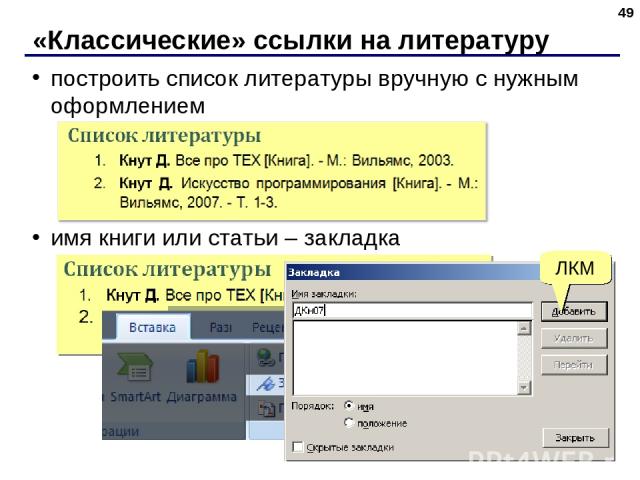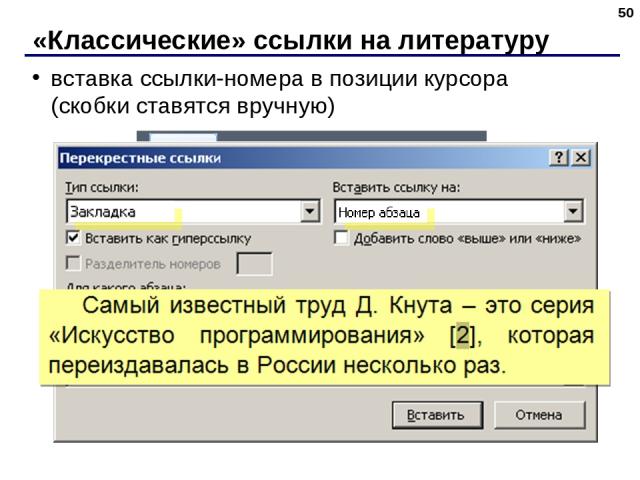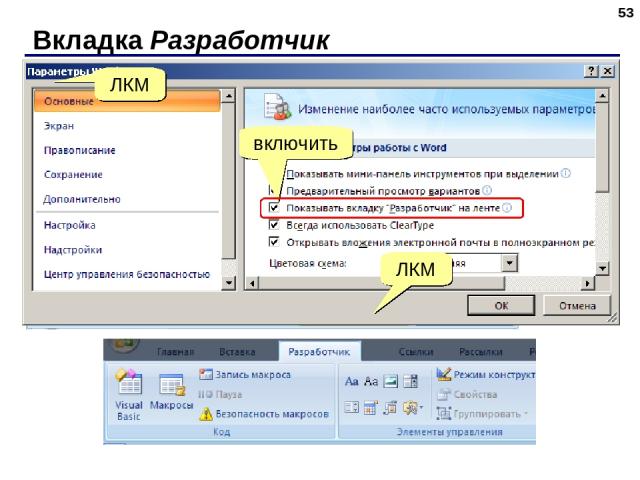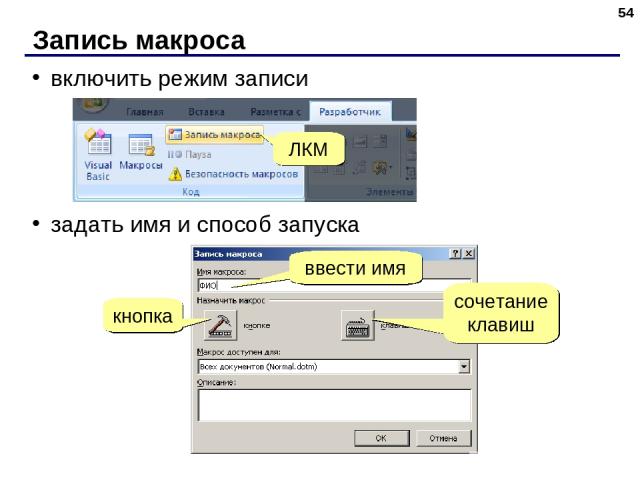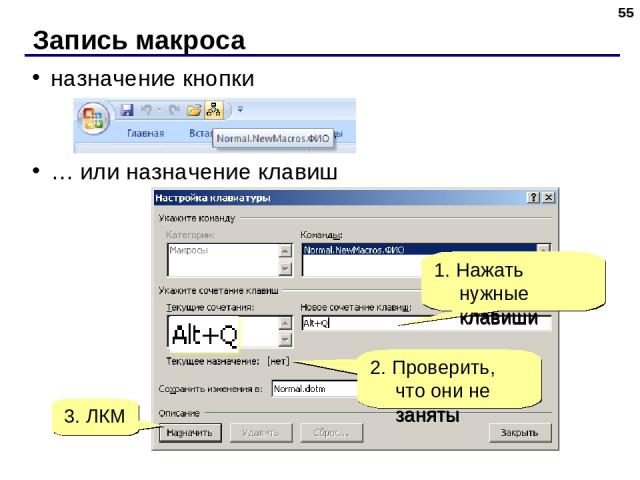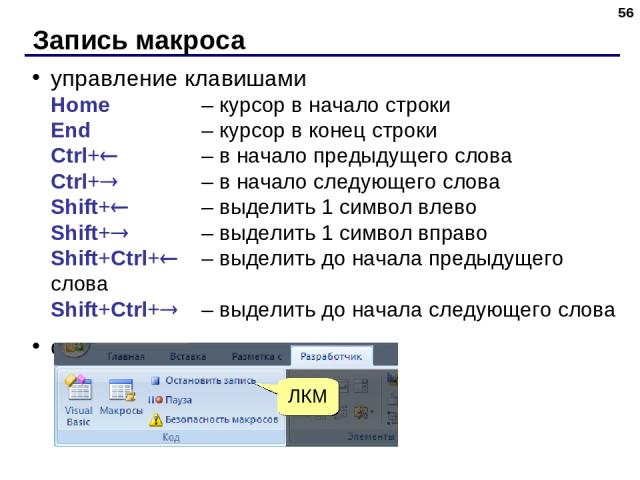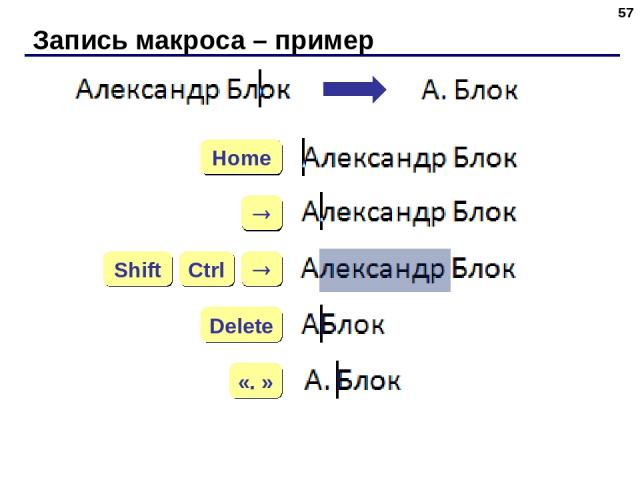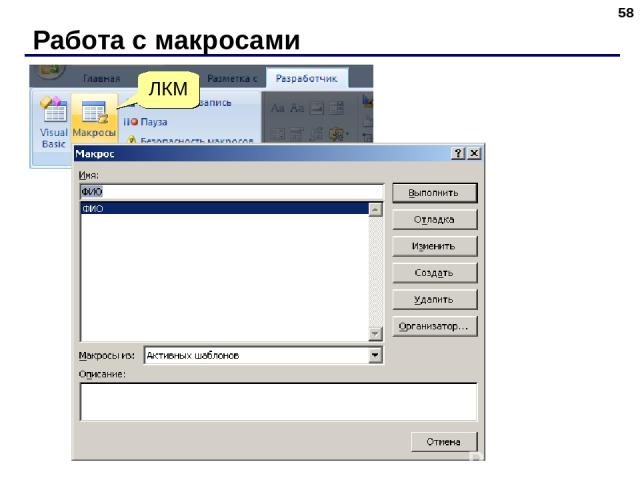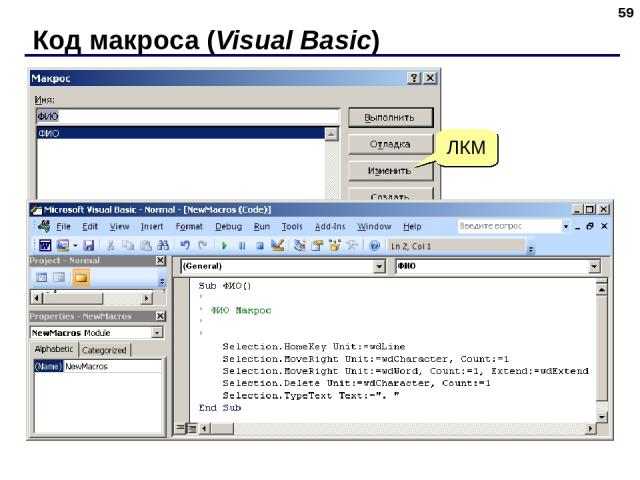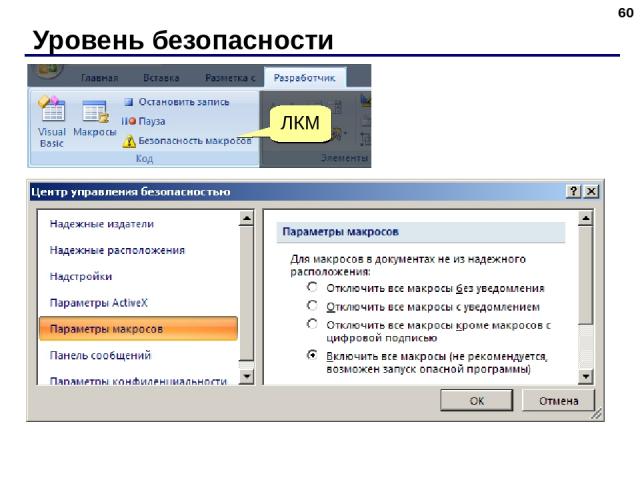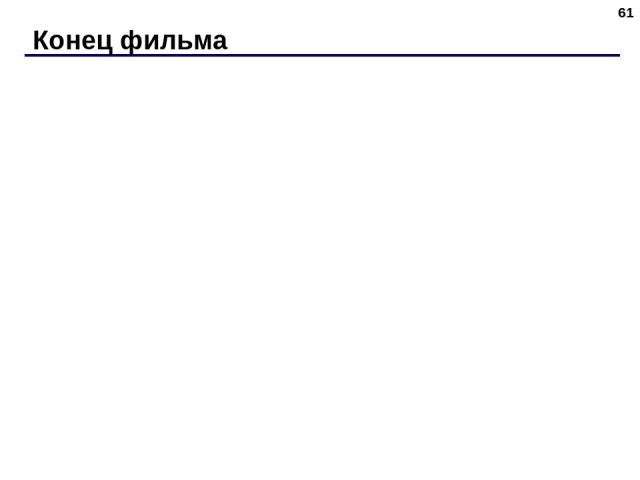Презентация на тему: Word_Спецкурс

* Word 2007: спецкурс © К.Ю. Поляков, 2009 Табуляция Стили Оглавление Закладки и поля Перекрестные ссылки Макросы

Word 2007 (спецкурс) © К.Ю. Поляков, 2009 Тема 1. Табуляция
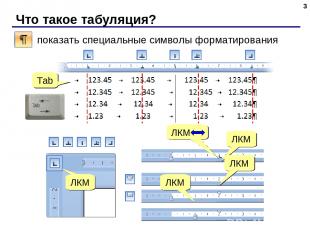
Что такое табуляция? * ЛКМ ЛКМ ЛКМ ЛКМ

Настройка табуляции * ЛКМ ЛКМ ЛКМ: изменить выделенную позицию

Word 2007 (спецкурс) © К.Ю. Поляков, 2009 Тема 2. Стили

Что такое стиль? * Стиль – оформление, которое применяется для нескольких элементов документа. Можно задать стиль знака (символа) – шрифт, жирный, курсив, … абзаца – красная строка, границы, … знака и абзаца (связанный) таблицы списка Зачем нужны стили? заголовки – четкая структура документа быстрее оформлять подобные элементы меняются сразу все …
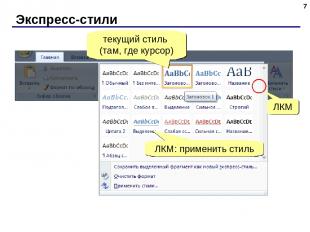
Экспресс-стили * текущий стиль (там, где курсор) ЛКМ ЛКМ: применить стиль

Экспресс-стили * ЛКМ
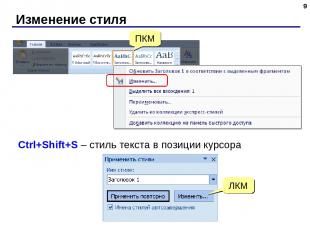
Изменение стиля * Ctrl+Shift+S – стиль текста в позиции курсора ПКМ ЛКМ
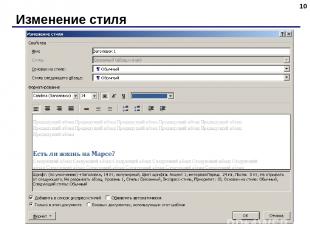
Изменение стиля *
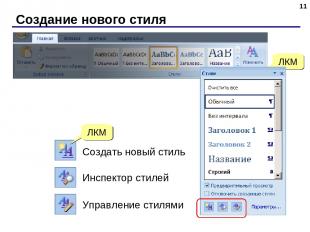
Создание нового стиля * ЛКМ Создать новый стиль Инспектор стилей Управление стилями ЛКМ
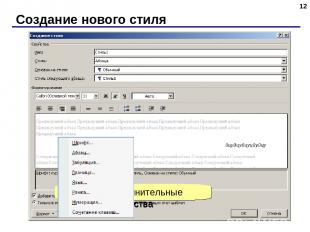
Создание нового стиля * ЛКМ: дополнительные свойства

Инспектор стилей * ЛКМ ЛКМ: создать стиль

Управление стилями *
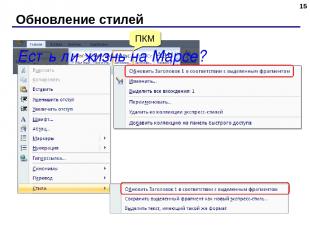
Обновление стилей * ПКМ Есть ли жизнь на Марсе?

Word 2007 (спецкурс) © К.Ю. Поляков, 2009 Тема 3. Оглавление
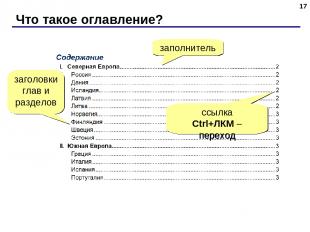
Что такое оглавление? * заголовки глав и разделов заполнитель ссылка Ctrl+ЛКМ – переход
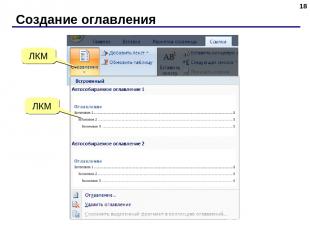
Создание оглавления * ЛКМ ЛКМ
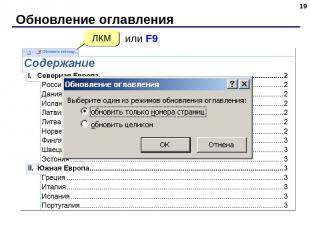
Обновление оглавления * ЛКМ или F9
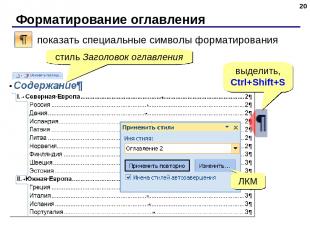
Форматирование оглавления * стиль Заголовок оглавления выделить, Ctrl+Shift+S ЛКМ
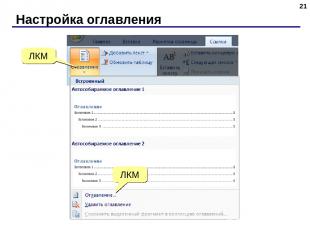
Настройка оглавления * ЛКМ ЛКМ

Настройка оглавления * ЛКМ ЛКМ

Word 2007 (спецкурс) © К.Ю. Поляков, 2009 Тема 4. Закладки и поля

Что такое закладка и поле? * Поле – изменяющийся элемент документа: номер страницы текущая дата, время размер файла формула, номер формулы оглавление список литературы гиперссылка (на сайт, Web-страницу, файл) перекрестная ссылка (на формулу, раздел документа, литературу) Закладка – имя фрагмента текста или места в документе (начинается с буквы!)
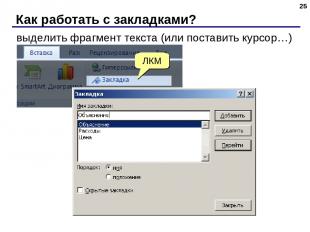
Как работать с закладками? * выделить фрагмент текста (или поставить курсор…) ЛКМ
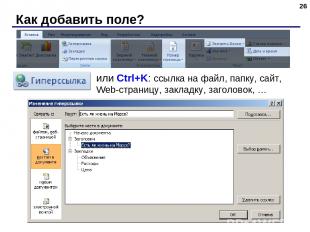
Как добавить поле? * или Ctrl+K: ссылка на файл, папку, сайт, Web-страницу, закладку, заголовок, …
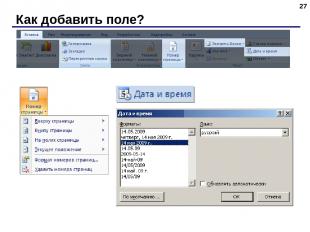
Как добавить поле? *

Как добавить поле? *
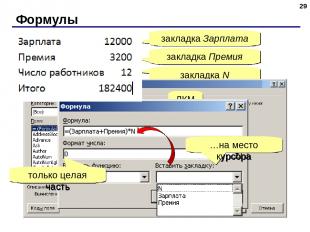
Формулы * закладка Зарплата закладка Премия закладка N ЛКМ …на место курсора только целая часть

Как работать с полями? * F9 – обновить активное поле (или все поля в выделенной части документа) Shift+F9 – показать (скрыть) код выделенного поля Alt+F9 – показать (скрыть) коды всех полей Ctrl+Shift+F9 – преобразовать поле в текст (не будет обновляться)

Вычисления в таблицах * SUM – сумма MIN – минимум MAX– максимум AVERAGE – среднее ABOVE – выше BELOW – ниже LEFT – слева RIGHT – справа

Вычисления в таблицах *

Word 2007 (спецкурс) © К.Ю. Поляков, 2009 Тема 5. Перекрестные ссылки

Что такое перекрестная ссылка? * Перекрестная ссылка – это автоматически изменяемая ссылка на специальный элемент: заголовок закладку формулу рисунок таблицу Зачем это нужно? автоматическое обновление номеров Ctrl+ЛКМ – переход

Как вставить ссылку? * ЛКМ

Нумерация формул *
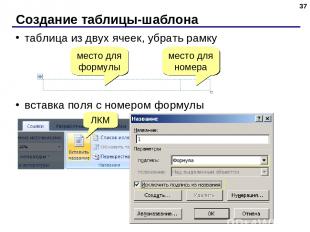
Создание таблицы-шаблона * таблица из двух ячеек, убрать рамку вставка поля с номером формулы место для формулы место для номера ЛКМ

Создание таблицы-шаблона * переместить поле в таблицу, добавить скобки выделить таблицу добавить таблицу в коллекцию экспресс-блоков Вставка – Таблица – Экспресс-таблица – Сохранить выделенный фрагмент в коллекцию экспресс-таблиц
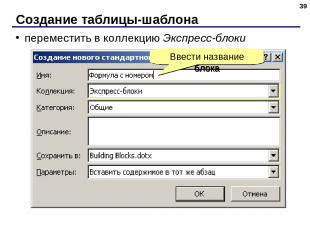
Создание таблицы-шаблона * переместить в коллекцию Экспресс-блоки Ввести название блока
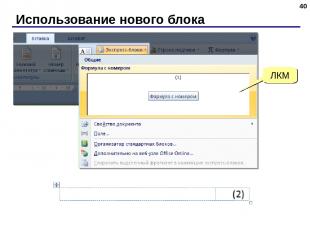
Использование нового блока * ЛКМ
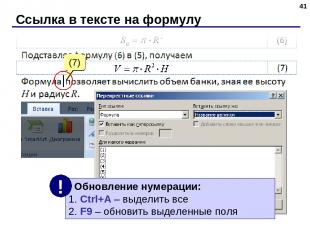
Ссылка в тексте на формулу * (7) ЛКМ

Сноски * Обычная сноска – в конце страницы. Концевая сноска – в конце документа. текст сноски
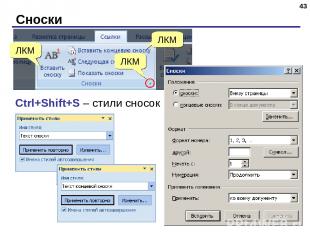
Сноски * Ctrl+Shift+S – стили сносок ЛКМ ЛКМ
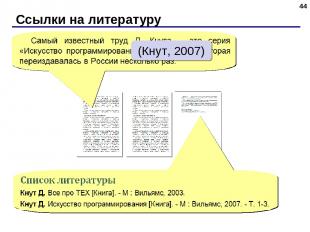
Ссылки на литературу * (Кнут, 2007)
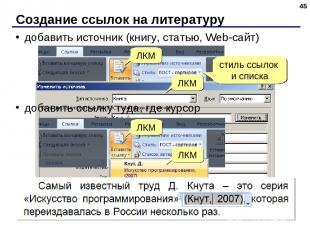
Создание ссылок на литературу * ЛКМ ЛКМ стиль ссылок и списка добавить источник (книгу, статью, Web-сайт) добавить ссылку туда, где курсор ЛКМ ЛКМ
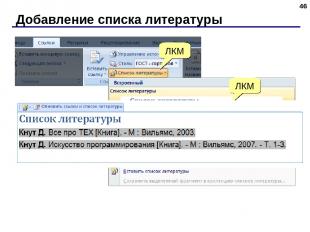
Добавление списка литературы * ЛКМ ЛКМ

Работа с источниками * ЛКМ Источники – это книги брошюры статьи в журналах, сборниках трудов Web-сайты, отдельные документы на сайтах патенты аудио и видеозаписи добавлены в документ - есть ссылка в тексте добавлены в список литературы

ссылки – числовые, в квадратных скобках список литературы с нумерацией «Классические» ссылки на литературу * [2]
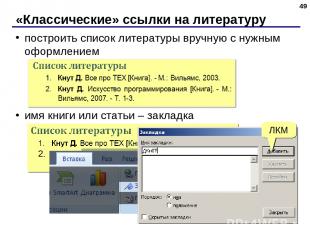
«Классические» ссылки на литературу * построить список литературы вручную с нужным оформлением имя книги или статьи – закладка ЛКМ ЛКМ
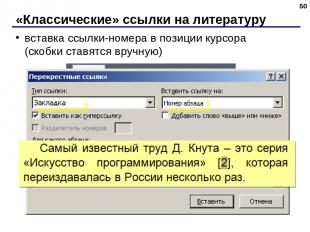
«Классические» ссылки на литературу * ЛКМ вставка ссылки-номера в позиции курсора (скобки ставятся вручную)

Word 2007 (спецкурс) © К.Ю. Поляков, 2009 Тема 6. Макросы

Что такое макрос? * Макрос – это набор команд (на языке Visual Basic), с помощью которых можно редактировать и форматировать документ. Зачем это нужно? автоматизация часто выполняемых операций Как запускается макрос? выбор из списка макросов присвоенное ему сочетание клавиш щелчок по связанной с ним кнопке автоматически (например, при открытии документа…) – опасность макровирусов!

Вкладка Разработчик * ЛКМ ЛКМ включить
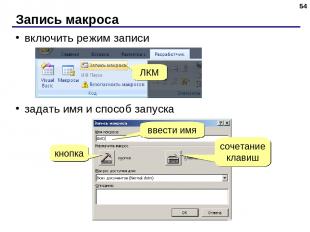
Запись макроса * включить режим записи задать имя и способ запуска ЛКМ ввести имя сочетание клавиш кнопка
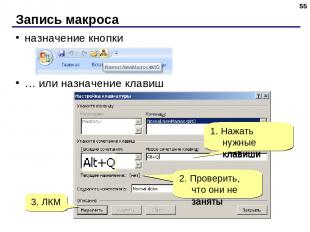
Запись макроса * назначение кнопки … или назначение клавиш 1. Нажать нужные клавиши 2. Проверить, что они не заняты 3. ЛКМ

Запись макроса * управление клавишами Home – курсор в начало строки End – курсор в конец строки Ctrl+ – в начало предыдущего слова Ctrl+ – в начало следующего слова Shift+ – выделить 1 символ влево Shift+ – выделить 1 символ вправо Shift+Ctrl+ – выделить до начала предыдущего слова Shift+Ctrl+ – выделить до начала следующего слова остановка записи ЛКМ
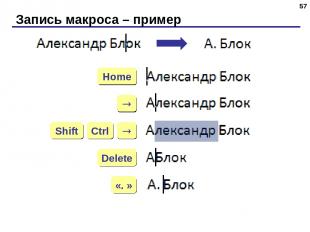
Запись макроса – пример * Home Delete «. » Ctrl Shift
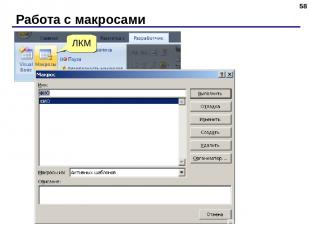
Работа с макросами * ЛКМ
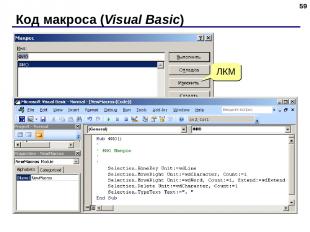
Код макроса (Visual Basic) * ЛКМ
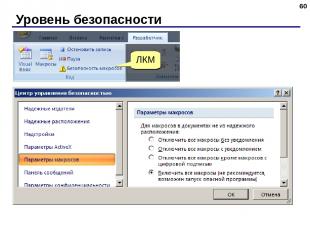
Уровень безопасности * ЛКМ
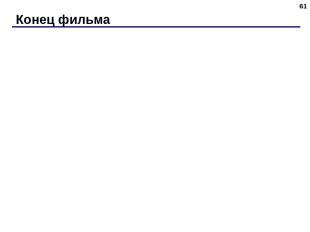
Конец фильма *

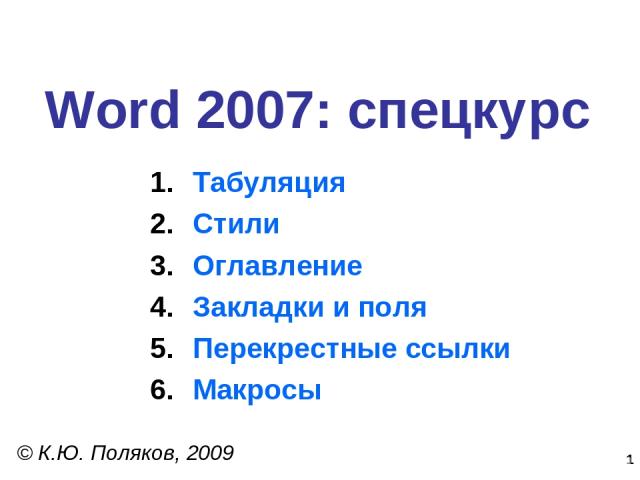

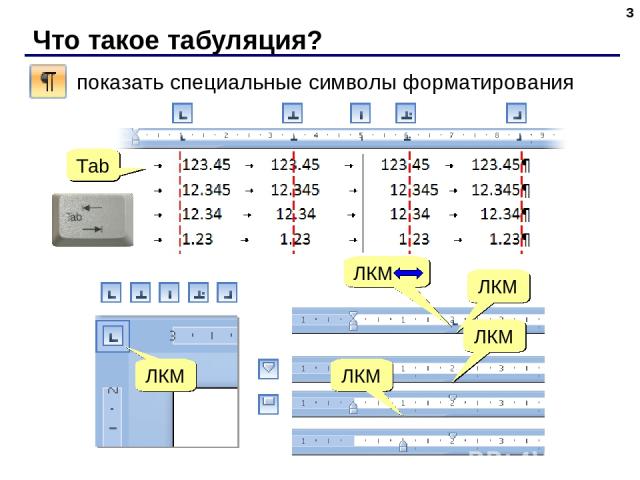



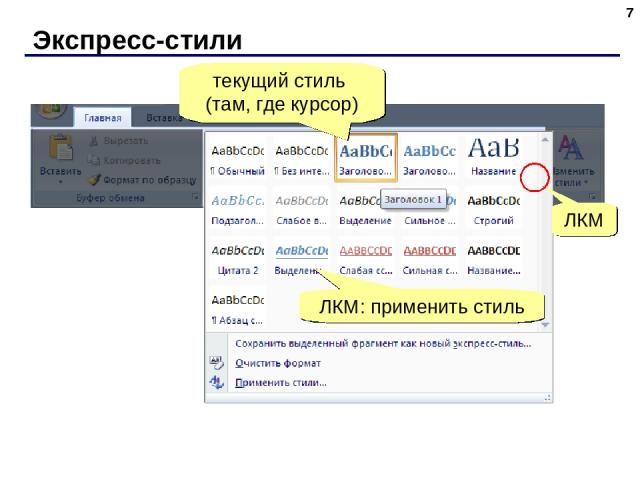
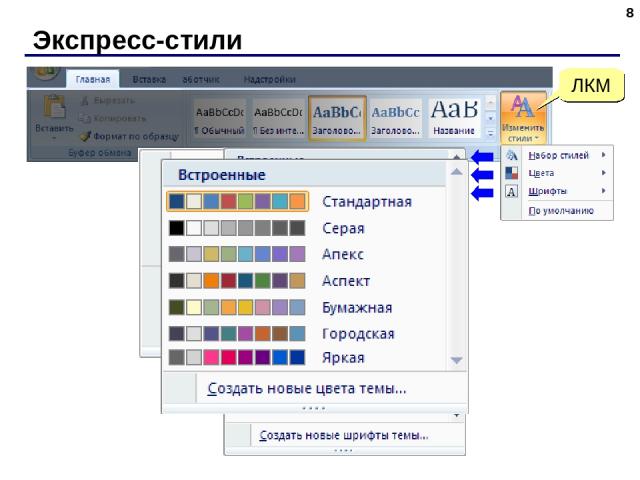
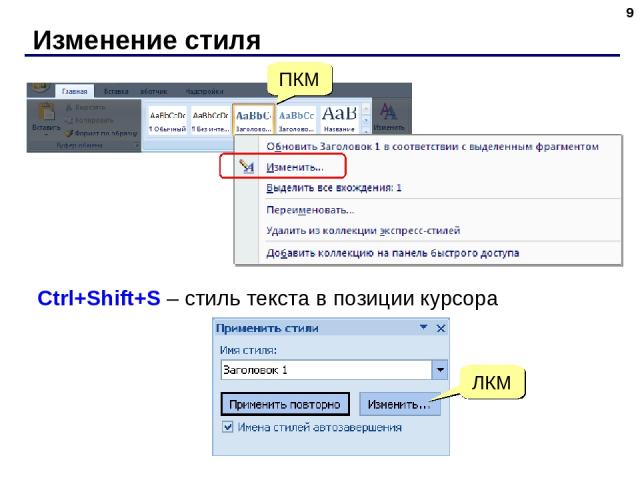
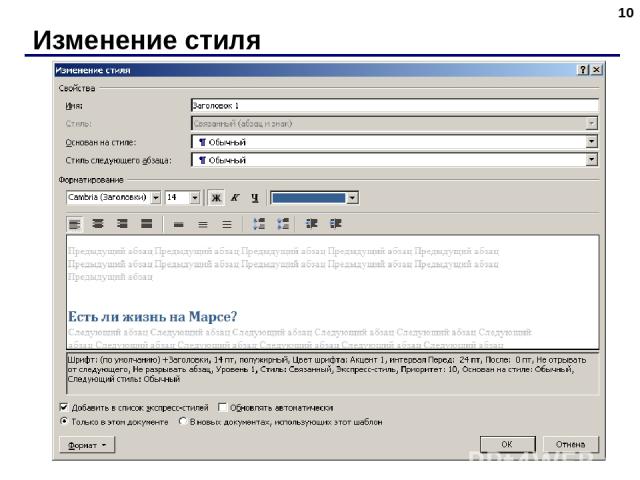
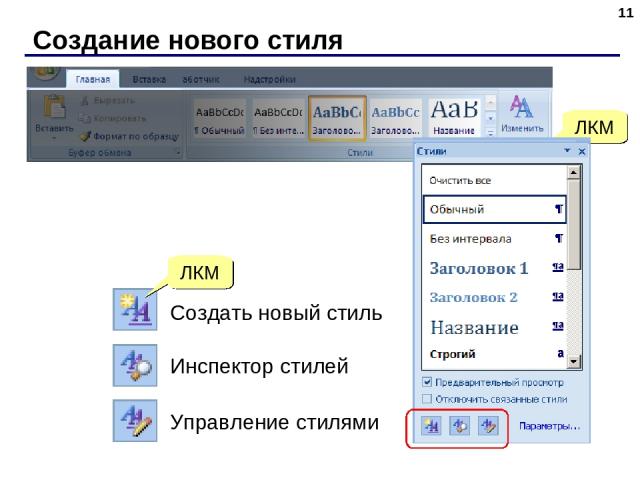
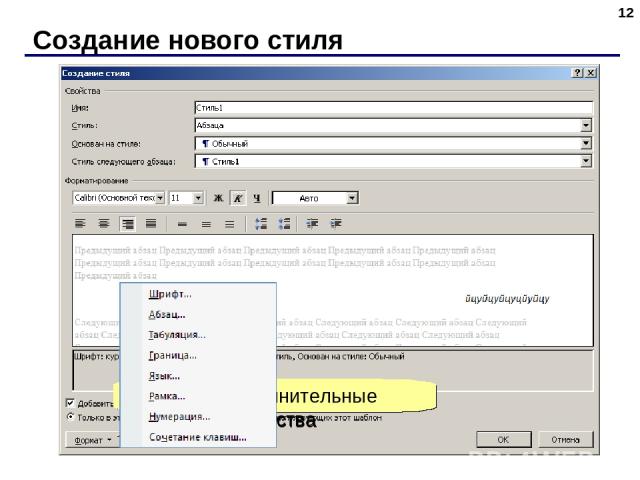
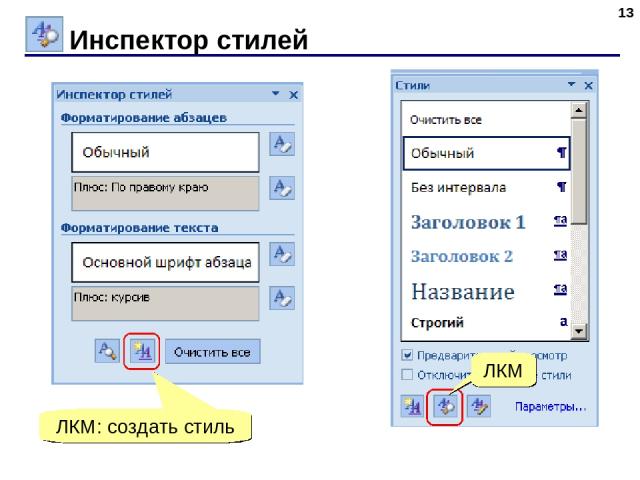

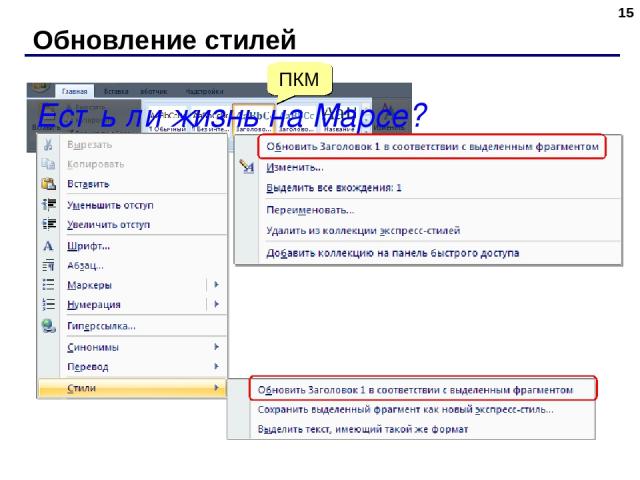

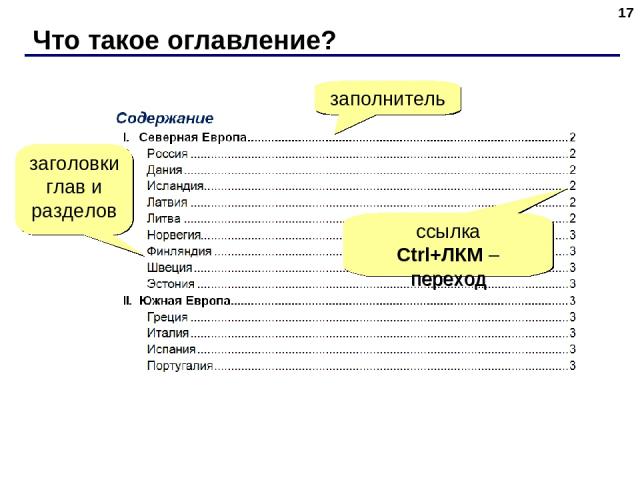
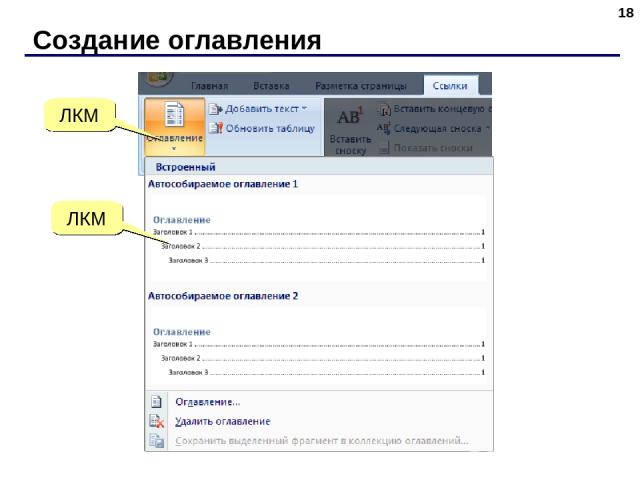
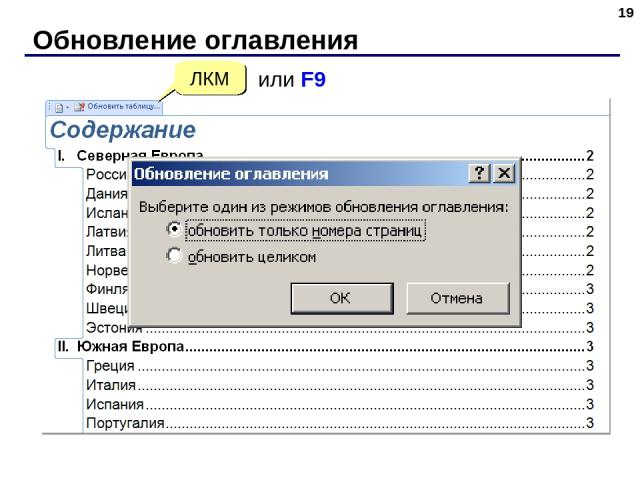
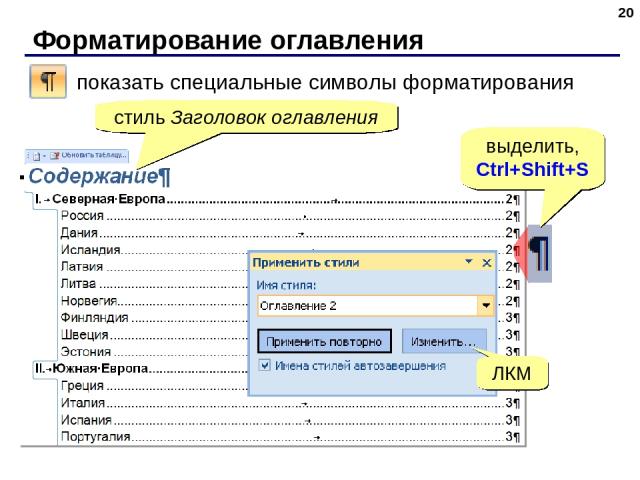
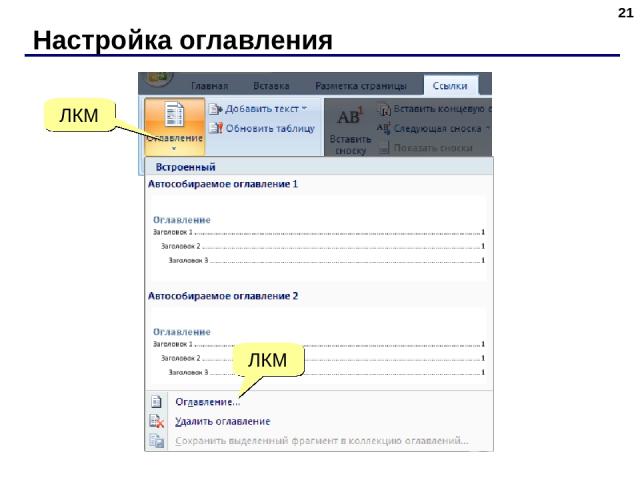
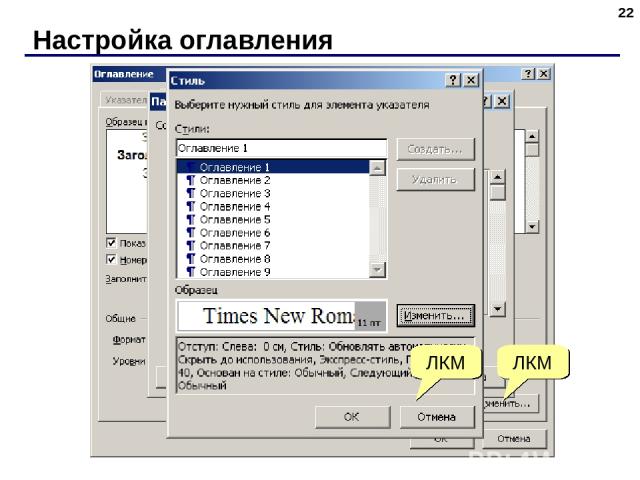


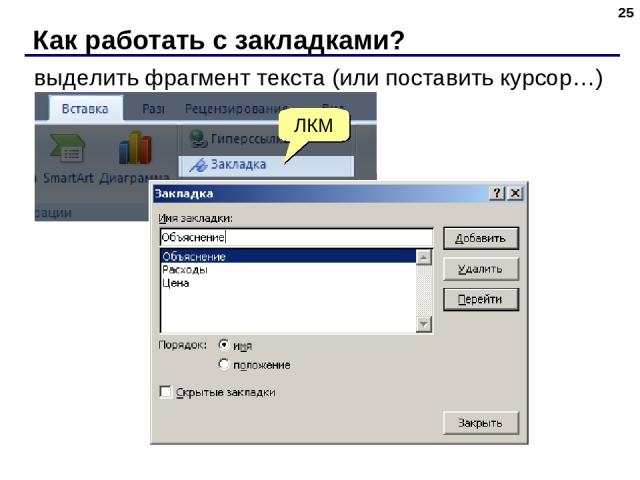
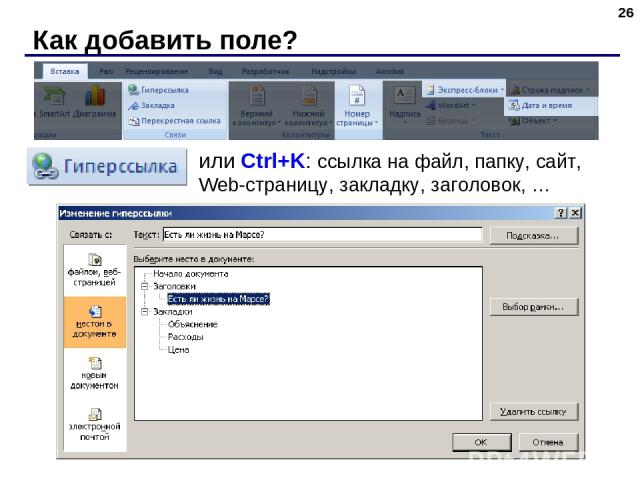
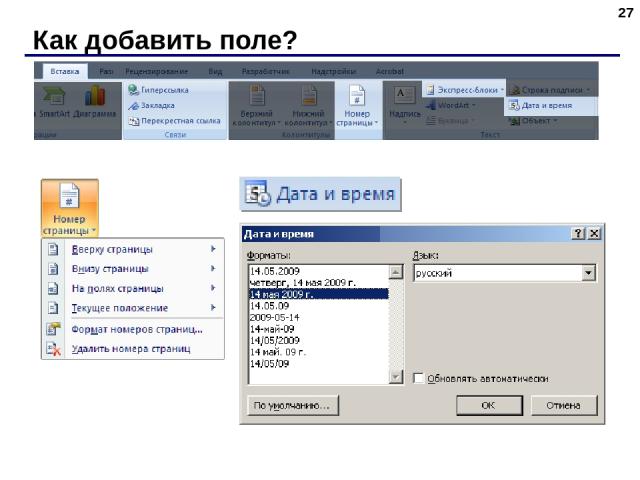
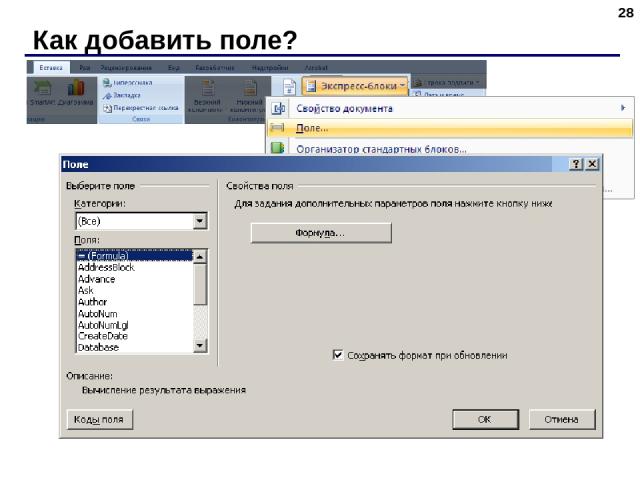
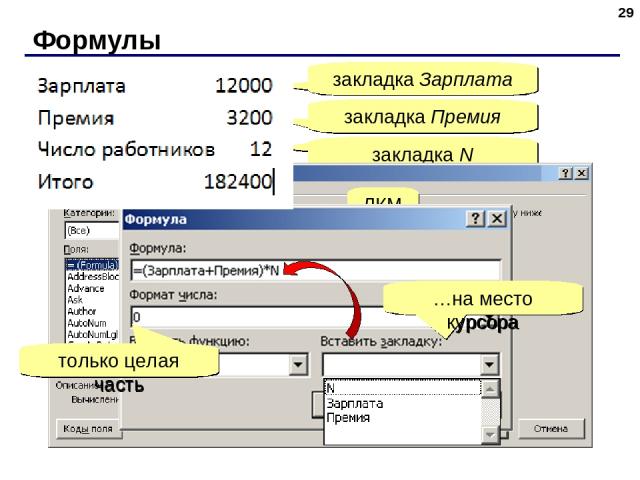
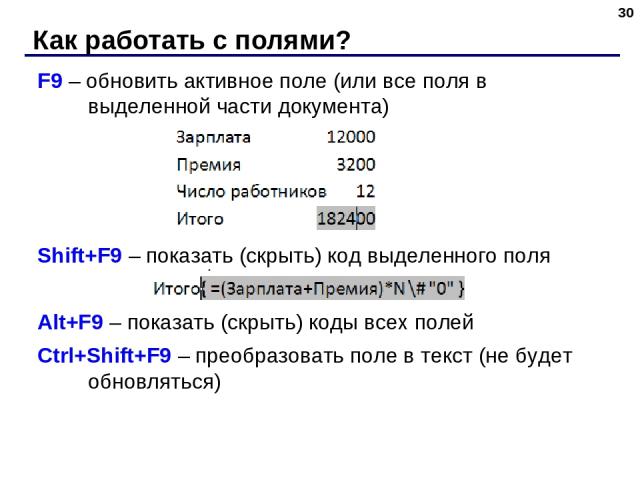

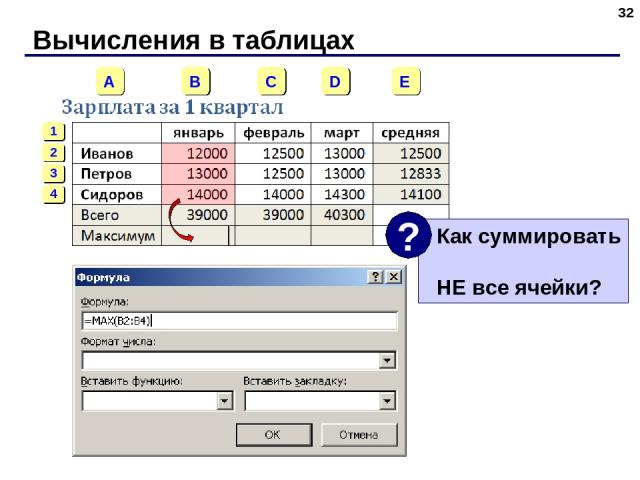



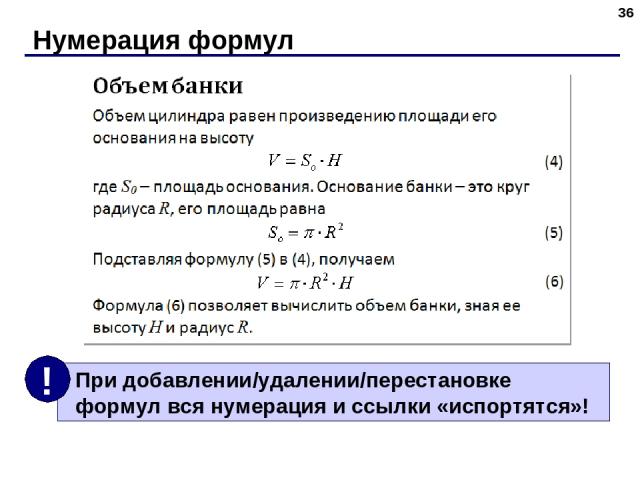
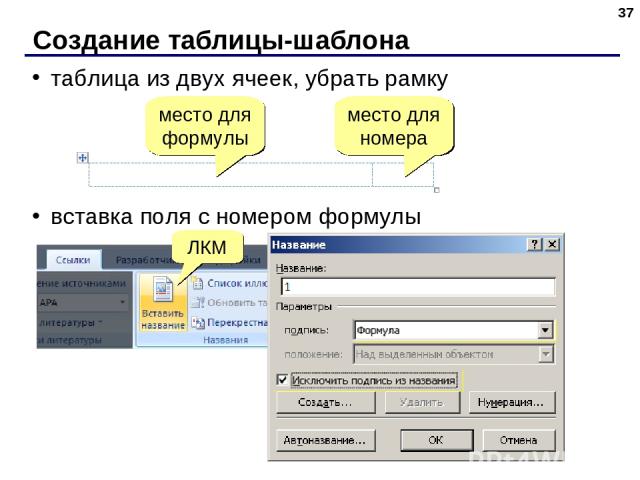

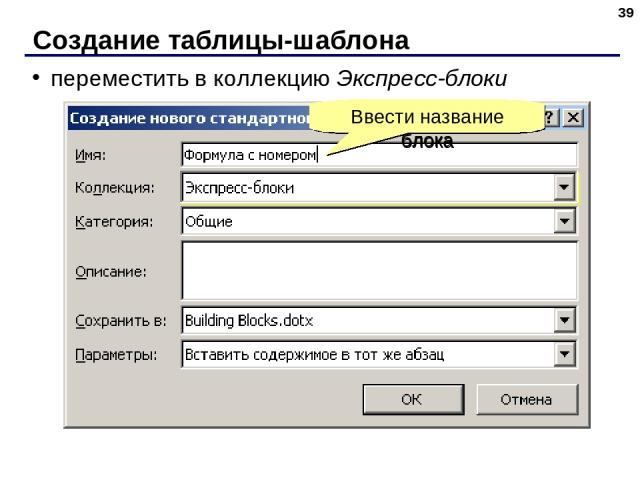
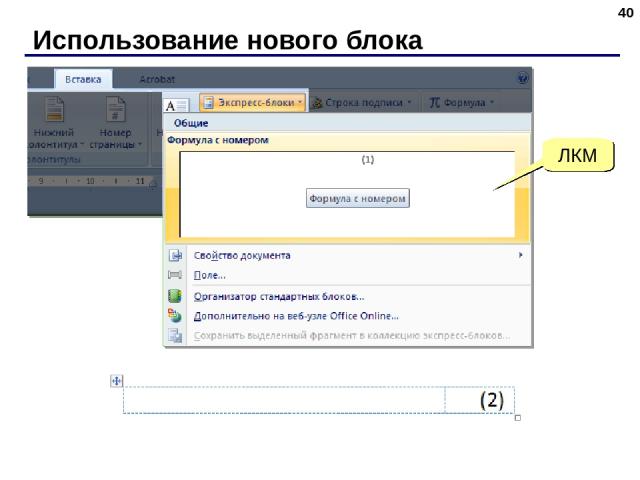
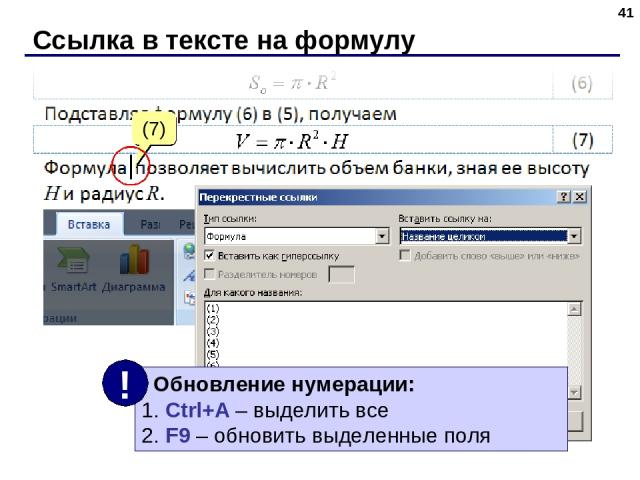
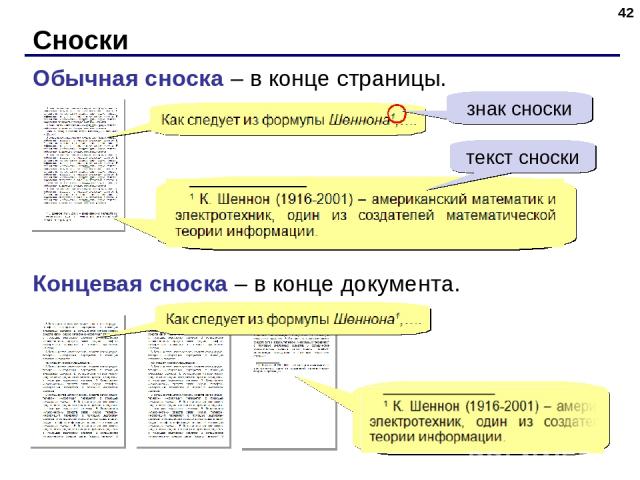
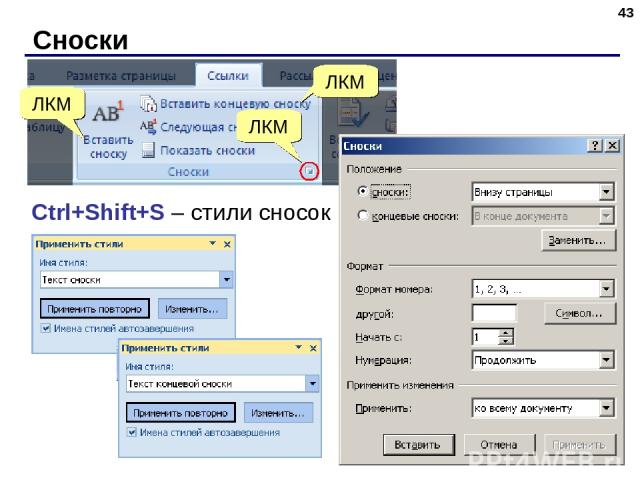
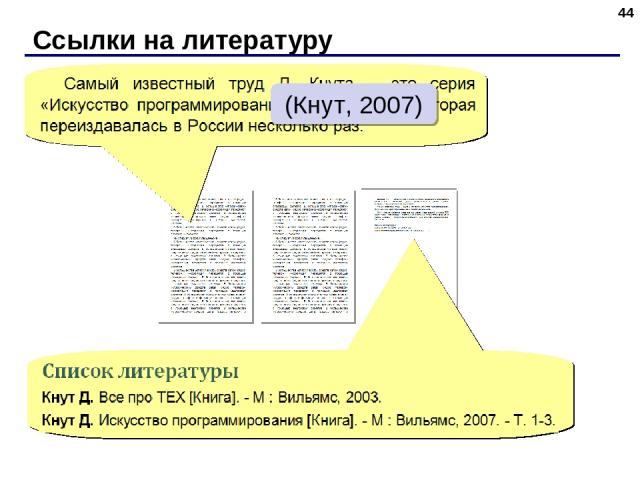
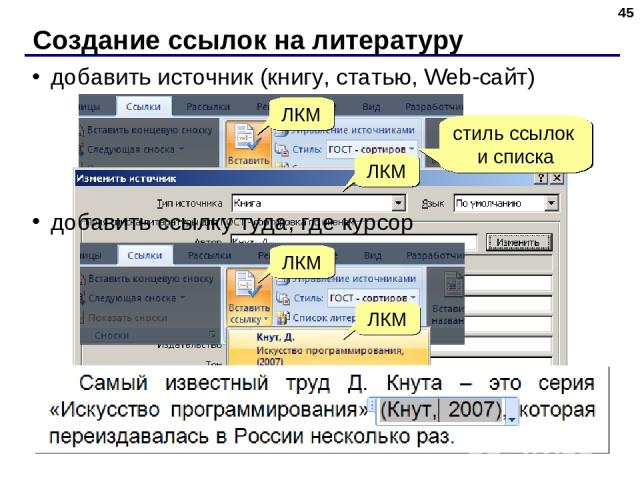
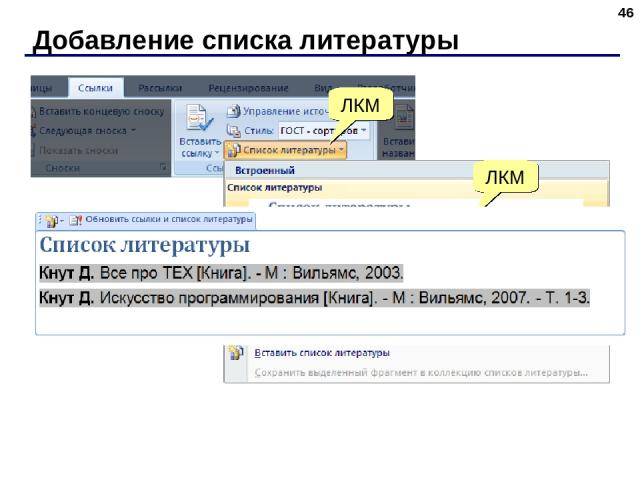
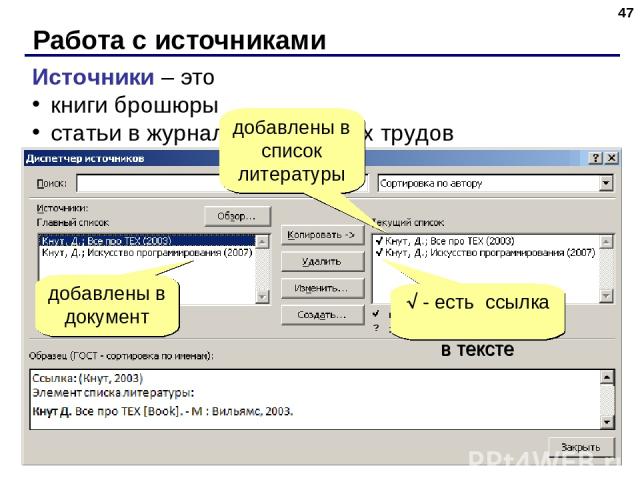
![ссылки – числовые, в квадратных скобках список литературы с нумерацией «Классические» ссылки на литературу * [2] ссылки – числовые, в квадратных скобках список литературы с нумерацией «Классические» ссылки на литературу * [2]](https://fs3.ppt4web.ru/images/132017/175848/640/img47.jpg)